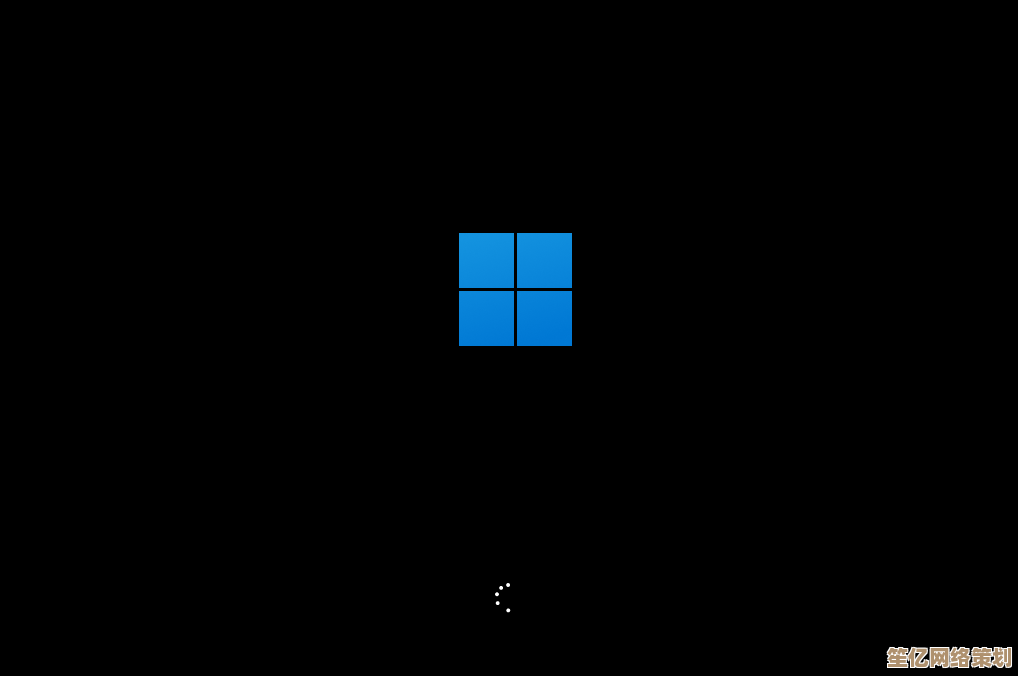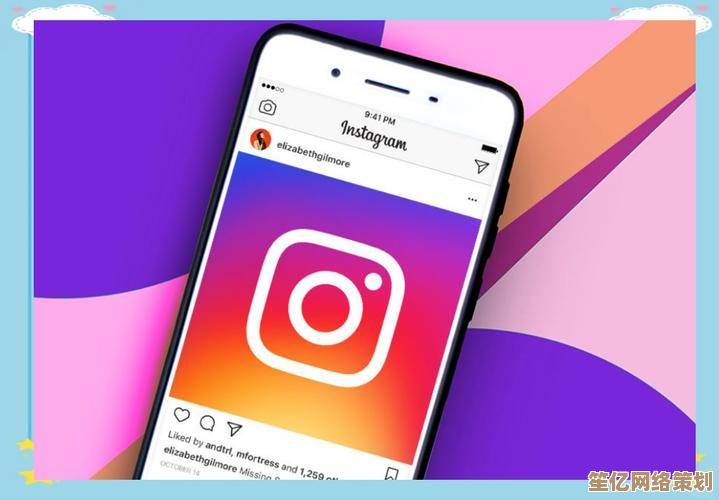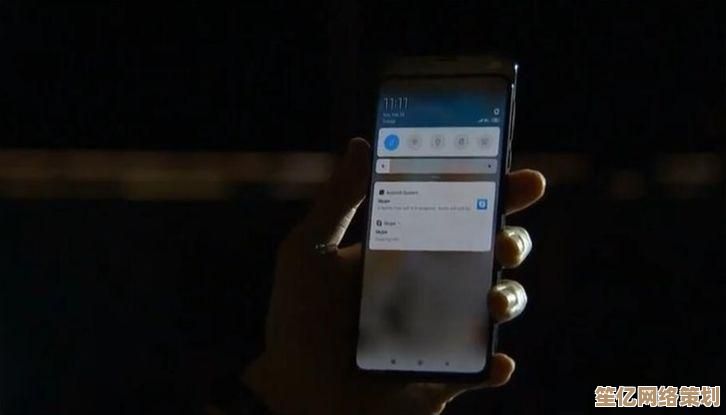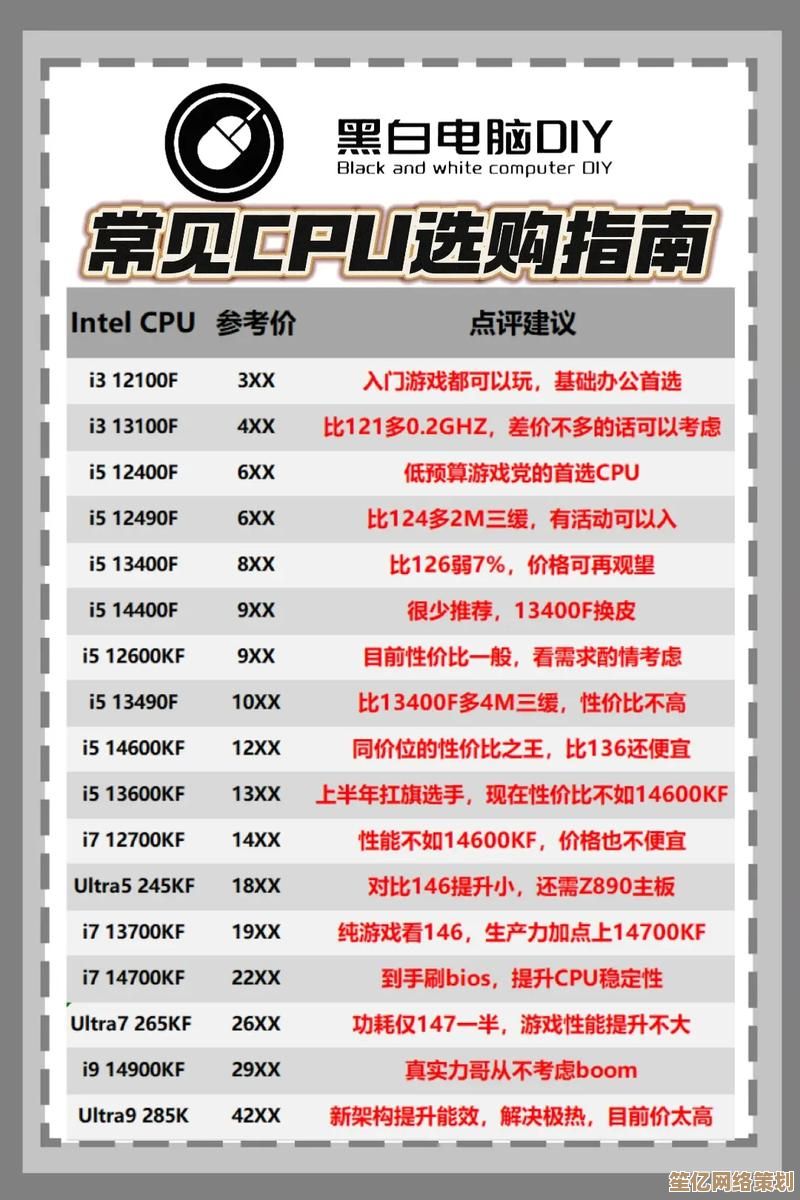最新Win11系统迅雷下载方法详解:快速安装正版操作指南
- 问答
- 2025-09-30 12:16:22
- 1
Win11系统迅雷下载避坑指南:我的真实踩雷与安装实录
说实话,上周我重装完Win11系统后,第一件事就是装迅雷,结果在官网转悠了快十分钟——满屏的“高速下载器”、“游戏推荐”、“限时会员”,真正的下载按钮像个害羞的访客,蜷缩在页面最底下不起眼的角落,点下去那一刻,我甚至有点怀疑自己是不是点错了地方。
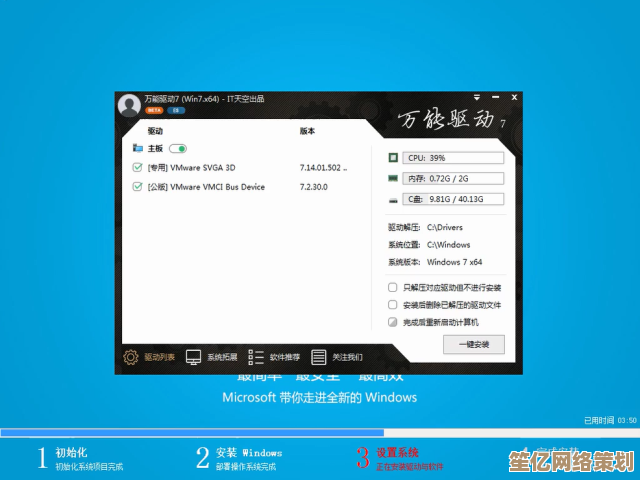
官网寻宝记:那个被藏起来的按钮
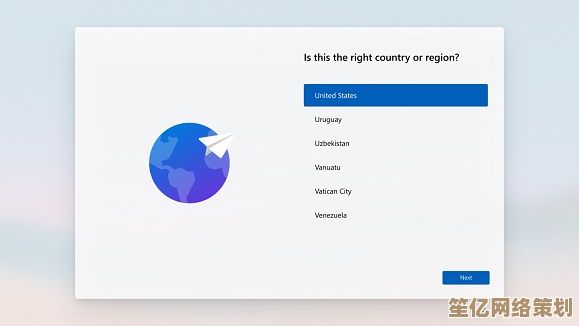
- 别信“高速下载”的鬼话: 打开百度搜“迅雷”,排前几的链接点进去大概率是“高速下载器”的陷阱(我中招了!),这玩意儿就是个流氓,捆绑全家桶没商量。必须认准域名:https://www.xunlei.com/
- 页面底部的“小透明”: 进了官网也别放松,那些占据C位的炫彩广告图全是干扰项。眼睛往下扫,滚动条拉到最底——那个灰扑扑的“PC端下载”按钮才是正主。 它低调得仿佛在说:“爱点不点”。
安装进行时:跟Win11斗智斗勇
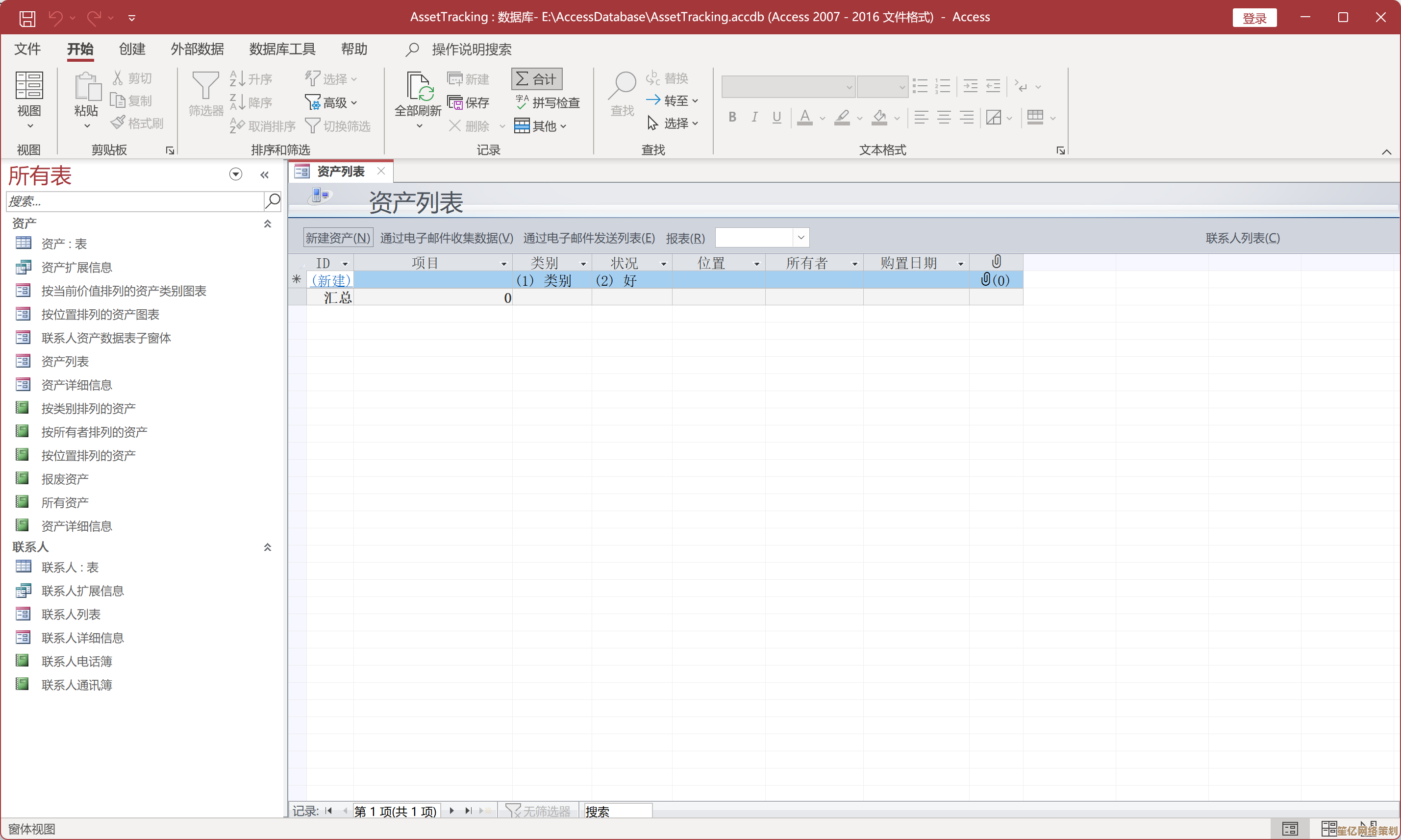
- UAC弹窗别手快: 双击下载好的安装包(通常是
ThunderX.X.X.XXXXX.exe),Win11的UAC(用户账户控制)会立刻跳出来刷存在感。这时候千万别无脑点“是”,看清楚程序名称确实是“迅雷”再放行。 我有次急着点,差点把隔壁的看图软件给升了级。 - 安装路径的执念: 默认路径永远是C盘。我死磕D盘的习惯又发作了——点“浏览”,选个宽敞的盘符(比如
D:\Program Files\Thunder Network)。 毕竟C盘红了的时候,清理起来是真要命。 - 勾选框里的猫腻: 安装过程会“贴心”地给你推荐“迅雷影音”和“设置迅雷为默认下载工具”。我习惯性把所有√都去掉——影音软件我有更好的选择,默认下载?Chrome自带的也挺香,不想被绑架。
初体验与微调:驯服这只“雷”
- 桌面图标的“惊喜”: 安装完成,桌面赫然出现两个图标:迅雷主程序 + 迅雷影音(即使没勾选,它有时也顽强出现)。我默默把影音图标拖进回收站,世界清净了。
- 登录?不登录? 启动迅雷,它会热情邀请你登录账号。不登录也能用基础下载,但某些资源(尤其是冷门老种子)的加速效果会打折。 我图方便用微信扫了码登上去,就为那点可能的加速。
- 下载目录强迫症: 打开设置(右上角三条杠 > 设置),第一件事冲向“任务默认属性” - 修改“存储路径”。 我设的是
D:\Downloads\ThunderDownload,坚决不让C盘再受委屈。 - 限速?不存在!: 在“基本设置”里,务必检查“下载模式”是不是“全速下载”。 有次系统更新后它自己偷偷切回了“智能限速”,害我下个电影慢如蜗牛,排查半天才发现是这货搞鬼。
实战:下个电影试试水 找了个公开的测试资源链接(某Linux发行版的ISO镜像,合法且安全),复制链接,迅雷监测到剪贴板变化自动弹出新建任务框。看着速度从0瞬间飙到满带宽,硬盘灯狂闪,那种久违的“下载快感”又回来了——虽然知道这速度也就下正经资源时能维持。
我的Win11迅雷生存法则:
- 官网是唯一净土,其他链接都是深渊入口。
- 安装时慢就是快,每一个勾选框都是战场。
- 路径设置是尊严,C盘空间寸土不让。
- 冷门资源?登录账号可能带来意外之喜(但也可能没有,别抱太大希望)。
- 定期瞄眼“下载模式”,防止它自己“变节”限速。
迅雷在Win11上跑起来其实挺稳,但整个获取和安装过程,简直像在玩扫雷游戏,那些默认勾选、路径强占、诱导登录的小动作,总带着点“算计”用户的味道,不过话说回来,找到资源时那瞬间拉满的下载速度,又让人一边嫌弃一边默默用着——这大概就是国内软件生态里,用户最真实的拧巴心态吧。
本文由畅苗于2025-09-30发表在笙亿网络策划,如有疑问,请联系我们。
本文链接:http://waw.haoid.cn/wenda/14779.html